Reklama
Jednou z najväčších zmien na inteligentnom domácom trhu v posledných rokoch bolo zavedenie Apple HomeKit. Tento protokol umožňuje vývojárom softvéru vytvárať aplikácie, ktoré pracujú s produktmi domácej automatizácie. Umožňuje tiež výrobcom existujúcich zariadení vytvárať brány, ktoré sa tiež pripájajú k HomeKit.

Spoločnosť Apple oznámila HomeKit Budúce korektúry vášho inteligentného domu pre kompatibilitu Apple HomeKit Čítaj viac v júni 2014. Až donedávna však spoločnosť spustila samostatnú aplikáciu HomeKit pre zariadenia iOS. Aplikácia sa jednoducho nazývala Home a prišla v septembri 2016 s aktualizáciou spoločnosti iOS 10 pre zariadenia iPhone / iPod touch a iPad.
S konečnou platnosťou aplikácie HomeKit je teraz čas zvážiť kúpu kompatibilného zariadenia. V tomto prehľade sa dozviete viac o rastúcom zozname produktov súvisiacich so súpravou HomeKit a o tom, ako ich ovládať. Uvidíte tiež, ako zistiť kompatibilný produkt na trhu.
Nájdenie produktov kompatibilných s HomeKit
K dnešnému dňu existuje na celom svete viac ako 50 značiek, ktoré ponúkajú výrobky kompatibilné s HomeKit. Očakáva sa, že v najbližších mesiacoch sa príchodom aplikácie Domov spustí viac produktov. Výrobky majú mnoho podôb, vrátane svetiel, kamier, zámkov a odtieňov okien.
Apple Domovská stránkaKitová stránka na webe je skvelým miestom, kde začať, keď ste na trhu s novým inteligentným domácim zariadením. Na tejto stránke nájdete odkazy na niektoré z najpopulárnejších inteligentných produktov na trhu usporiadané podľa typu produktu, kompatibility zariadení so systémom iOS, kompatibility HomeKit a značky.
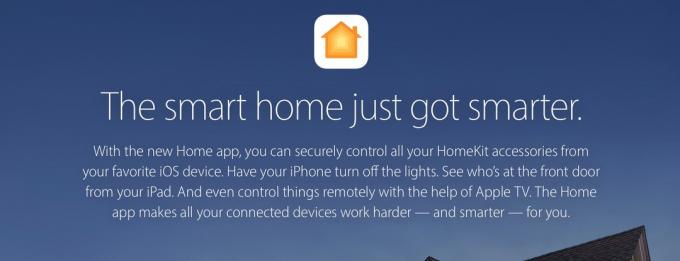
Nemali by ste však predpokladať, že každý produkt kompatibilný so systémom HomeKit je na zozname Apple. Tu uvedené produkty sú iba produkty, ktoré spoločnosť Apple predáva za svoje online maloobchod Prečo som si kúpil môj iPhone priamo od spoločnosti Apple (a mali by ste tiež)Namiesto toho, aby som si kúpil nový telefón iPhone 6s Plus od svojho operátora, kúpil som si ho priamo od spoločnosti Apple. Ukázalo sa, že ide o veľké rozhodnutie - tu je dôvod. Čítaj viac . Spoločnosť Apple okrem toho neponúka zľavy na produkty, preto pred nákupom nezabudnite nakupovať.
Amazonka Ktoré predplatné Amazon Prime je pre vás to pravé?Pokiaľ ide o Amazon Prime, potenciálni účastníci mali predtým iba jednu možnosť. Teraz však Amazon ponúka tri rôzne predplatné, takže si môžete vybrať ten, ktorý najlepšie vyhovuje vašim potrebám. Čítaj viac má v on-line maloobchode veľký výber produktov kompatibilných s HomeKit inteligentný domáci obchod. Nájdete ich aj v kamenných obchodoch ako Lowes a Home Depot.
Spoločnosť Apple kontroluje a schvaľuje každý kompatibilný produkt, aby vám pomohla zaistiť bezpečnosť pri jeho používaní. Z tohto dôvodu v prípade pochybností vyhľadajte v poli ikonu „Pracuje s Apple HomeKit“. Ak produkt neobsahuje toto označenie, nie je kompatibilný.
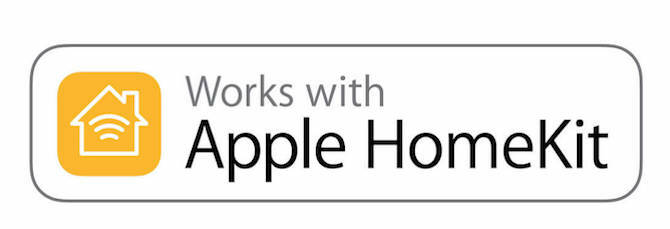
HomeKit Príslušenstvo pre začiatočníkov
Pre tých, ktorí ešte nezažili Apple HomeKit, zvážte začatie riešenia pre domáce osvetlenie, napríklad Philips Hue. So štartovacou súpravou Philips Hue môžete začať vytvárať vlastné osvetlenie za pár minút. Každé balenie obsahuje dve žiarovky Hue a požadovaný most Hue. Do svojho nastavenia môžete kedykoľvek pridať až 50 žiaroviek.
Philips Hue White A19 60 W ekvivalentná inteligentná štartovacia súprava štartérov (2 A19 60 W biele žiarovky a 1 náboj kompatibilný s Amazon Alexa Apple HomeKit a Google Assistant)Philips Hue White A19 60 W ekvivalentná inteligentná štartovacia súprava štartérov (2 A19 60 W biele žiarovky a 1 náboj kompatibilný s Amazon Alexa Apple HomeKit a Google Assistant) Kúpte si teraz na Amazone
Philips Hue Philips Hue spolupracuje s programom HomeKit: Ako ho čo najlepšie využiťSpoločnosť Philips sa konečne zapojila do integrácie systému HomeKit do svojej svetelnej platformy Hue a je to úžasné. Toto je potrebné vedieť. Čítaj viac (Spojené kráľovstvo) umožňuje ovládať svoje svetlá pomocou zariadenia iOS. Nastavte si časovače, upozornenia, budíky a ďalšie funkcie, aby ste mali čo najlepší zážitok. Môžete si kúpiť biele žiarovky Hue a tie, ktoré menia farbu.
Je dôležité si uvedomiť, že mosty Hue prvej generácie nie sú kompatibilné s HomeKit. Ak chcete pridať kompatibilitu, musíte si kúpiť inovovaný most.
Nechcete automatické svetlá? Zvážte Zapnúť dym Wi-Fi + alarm oxidu uhoľnatého z First Alert. Vďaka 10-ročnej batérii, Onelink odosiela oznámenia v prípade nebezpečenstva dymu alebo oxidu uhoľnatého.

Ak máte obavy o domácu bezpečnosť, zvážte jeden z uzamykacích systémov kompatibilných s HomeKit od spoločnosti Schlage. S Schlage Sense Smart Deadbolt (Spojené kráľovstvo), môžete na svojom zariadení so systémom iOS odomknúť dvere so žiadosťou spoločnosti Siri. Ponúka tiež podsvietenú dotykovú obrazovku, ak radšej používate kód kľúča.
Inteligentná slepá ulička Schlage Sense so zárezom storočia v saténovom nikle (BE479 CEN 619)Inteligentná slepá ulička Schlage Sense so zárezom storočia v saténovom nikle (BE479 CEN 619) Kúpte si teraz na Amazone $170.92
Nakoniec sa pozrite na Elgato Eve Bezdrôtový kontaktný senzor pre dvere a okná (Spojené kráľovstvo). S týmto produktom budete vždy vedieť, či sú vaše dvere alebo okná otvorené alebo zatvorené a ako často.

Aktuálny zoznam HomeKit kompatibilných produktov navštívte webovú stránku spoločnosti Apple.
Nastavenie domácej aplikácie
Po zakúpení a inštalácii produktu s podporou HomeKit sa začne skutočná zábava. Ak chcete používať domácu aplikáciu, nezabudnite si do zariadenia iOS stiahnuť iOS 10. Do zariadenia iCloud sa musíte tiež prihlásiť pomocou svojho Apple ID v zariadení pomocou časti iCloud v aplikácii Nastavenia.
Nezabudnite zapnúť iCloud Keychain iCloud Keychain: Prečo ju chcete a ako ju používaťiCloud Keychain je bezpečný správca hesiel pre OS X Mavericks a iOS 7 pre iPhone a iPad. Používa sa na rýchle a ľahké prihlásenie na webové stránky, siete Wi-Fi, internetové účty a ďalšie. Čítaj viac a Domov v nastaveniach iCloud. Ak chcete nastaviť príslušenstvo, povoľte aplikácii Domov používať vašu polohu.

Ak chcete pridať domáce príslušenstvo, uistite sa, že je na mieste av jeho blízkosti. Otvorte aplikáciu Domov a klepnite na „Pridať príslušenstvo“ alebo na ikonu „+“ v pravom hornom rohu. Počkajte na zobrazenie príslušenstva a potom naň klepnite. Ak sa zobrazí otázka „Pridať príslušenstvo do siete“, klepnite na „Povoliť“.
Pomocou fotoaparátu na našom zariadení so systémom iOS naskenujte osemmiestne číslo HomeKit z dokumentácie k príslušenstvu alebo príslušenstvu. Kód môžete zadať aj ručne. Upozorňujeme, že niektoré doplnky kompatibilné s HomeKit vyžadujú ďalšie nastavenie pomocou aplikácie výrobcu.
Práca so Sirim
Odtiaľ budete požiadaní, aby ste pomenovali svoje príslušenstvo a priradili ho k miestnosti. Hlasový asistent spoločnosti Apple, Siri Ako používať Siri na nastavenie scény pre romantikuVčera sme vám ukázali, ako vytvoriť svetlo Wi-Fi; dnes budeme stavať na týchto vedomostiach, aby prinútili Siriho pracovať so Sonosom a potom to dať dohromady v romantickej scéne. Čítaj viac , používa tieto informácie na identifikáciu vášho príslušenstva, takže ich udržujte v jednoduchosti.
Napríklad svetlo Philips Hue na stole v obývacej izbe by sa malo pravdepodobne nazývať „Stôl“ a mala by sa mu priradiť miestnosť nazývaná „Obývacia izba“. V takom prípade by ste povedali: „Siri, zapnite stôl v obývacej izbe.“
Domovská aplikácia má jednu predvolenú miestnosť. Ak chcete vytvoriť nové miestnosti, kliknite na ikonu v ľavom hornom rohu obrazovky a vyberte položku „Nastavenia izby“. Potom vyberte možnosť „Pridať izbu…“
Všetko o zdieľaní
Svoje príslušenstvo môžete zdieľať s ostatnými používateľmi zariadení iOS vo vašej domácnosti. Každý užívateľ musí mať Nainštalovaný iOS 10 10 nových nastavení systému iOS 10, ktoré by ste mali zmeniťAk chcete aktivovať niektoré z nových funkcií systému iOS 10, napríklad posielanie potvrdení o prečítaní v správach alebo nechať Siri oznamovať hovory, musíte vyladiť niekoľko nastavení. Čítaj viac na svojich zariadeniach a prihlásený do iCloud.
Pozvať ostatných:
- Otvorte aplikáciu Domov a klepnite na kartu Domovská stránka.
- Klepnite na ikonu v ľavom hornom rohu.
- Klepnite na „Pozvať“.
- Zadajte Apple ID osoby, ktoré používa s iCloud.
- Klepnite na „Poslať pozvánku“.
Váš príjemca dostane upozornenie v aplikácii Home na svojom zariadení.

Akceptujte pozvanie:
- Otvorte Domov a klepnite na ikonu v ľavom hornom rohu.
- Klepnite na „Nastavenia domov“.
- Klepnite na „Prijať“ a potom „Hotovo“.
Po prijatí pozvania môžu títo používatelia získať prístup k príslušenstvu na hlavnej obrazovke Domovská stránka.
O automatizácii
Jednou z jedinečných vecí, ktoré môžete urobiť s aplikáciou Home, je naplánovanie automatizovaných úloh pre vaše príslušenstvo. Napríklad si môžete naplánovať, aby sa svetlá rozsvietili vždy, keď prídete domov alebo pri západe slnka.
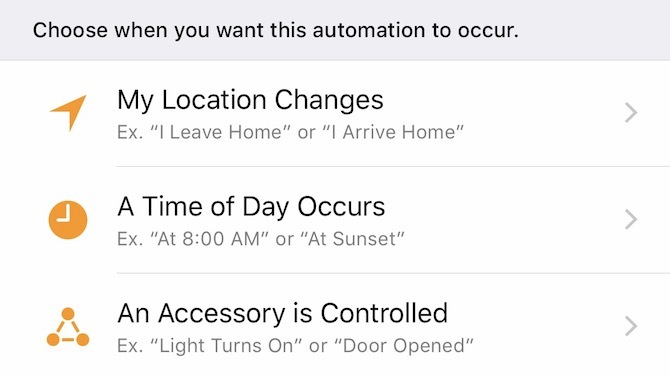
Automatické úlohy dostupné v aplikácii Home sa líšia v závislosti od vášho príslušenstva. Pre automatizované úlohy dostupné vo vašej domácnosti kliknite na kartu Automatizácia v aplikácii.
Záverečné myšlienky
Produkty kompatibilné s programom HomeKit sú dostupné prostredníctvom aplikácie Home a ovládacieho centra iOS. Táto kombinácia vám uľahčí ovládanie inteligentných domácich zariadení pomocou iPhone a iPad.

Očakávame, že tento trh bude v nadchádzajúcich mesiacoch naďalej rásť. Nezabudnite navštíviť Webové stránky spoločnosti Apple často sa zobrazuje aktuálny zoznam doplnkov kompatibilných s HomeKit.
Bryan Wolfe miluje nové technológie. Zameriava sa na produkty Apple a Windows, ako aj na inteligentné domáce prístroje. Keď sa nehrá s najnovším smartfónom alebo tabletom, nájdete ho, ako sleduje Netflix, HBO alebo AMC. Alebo vyskúšajte riadenie nových automobilov.